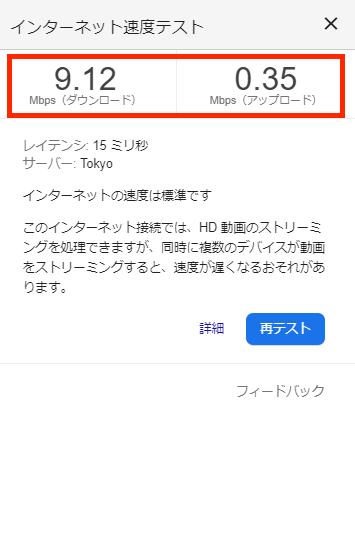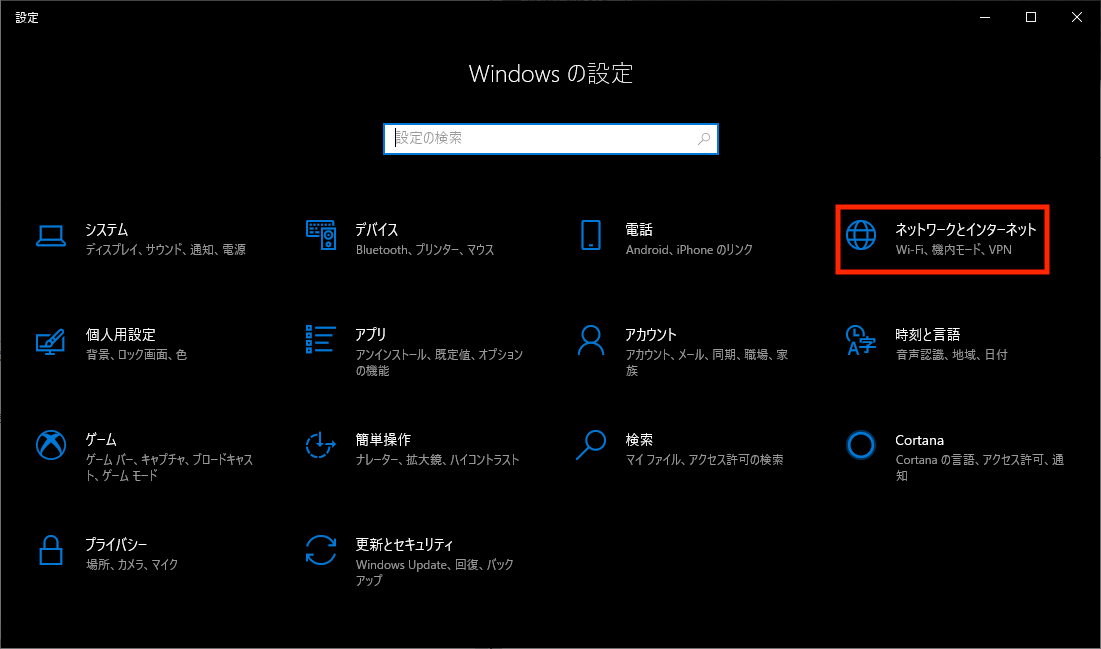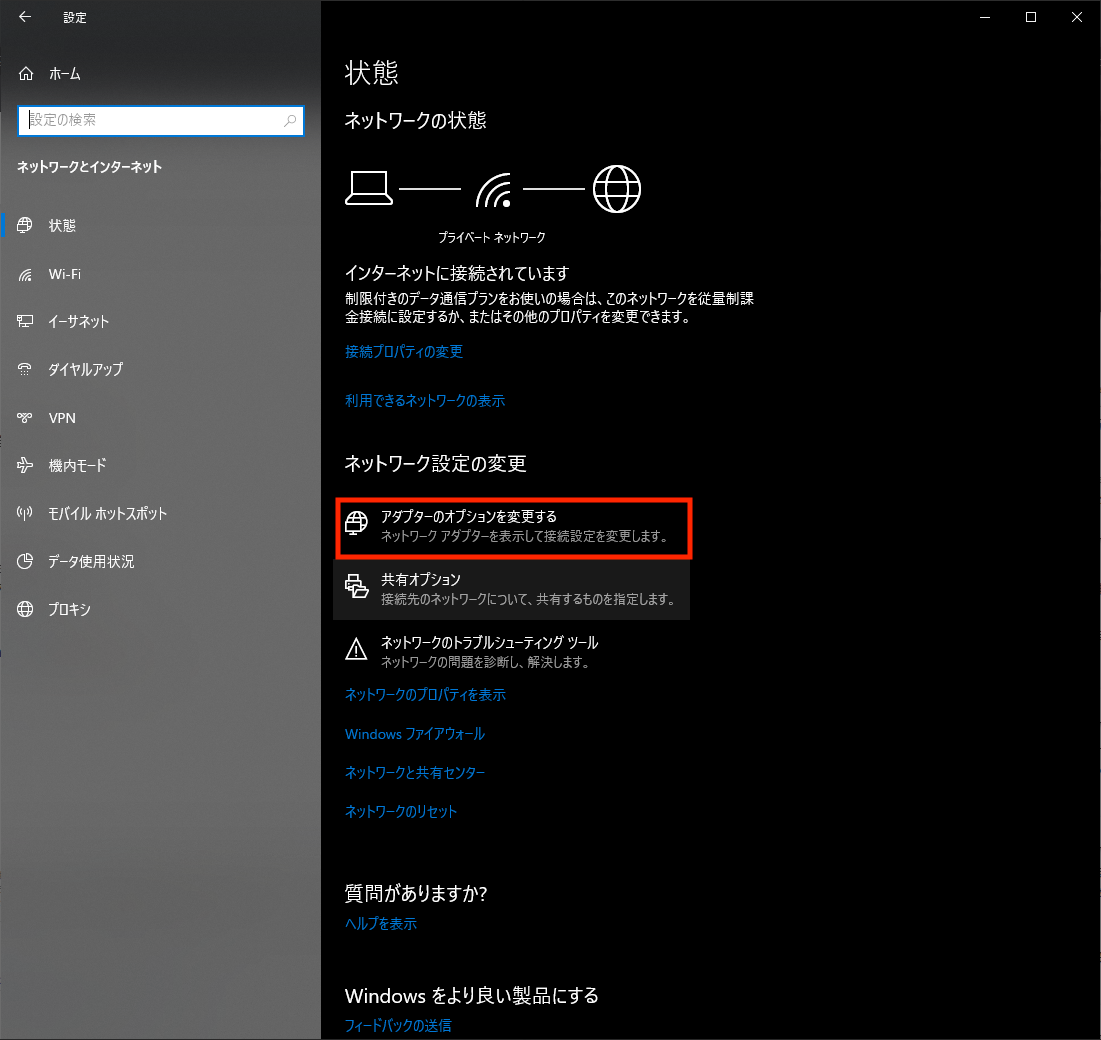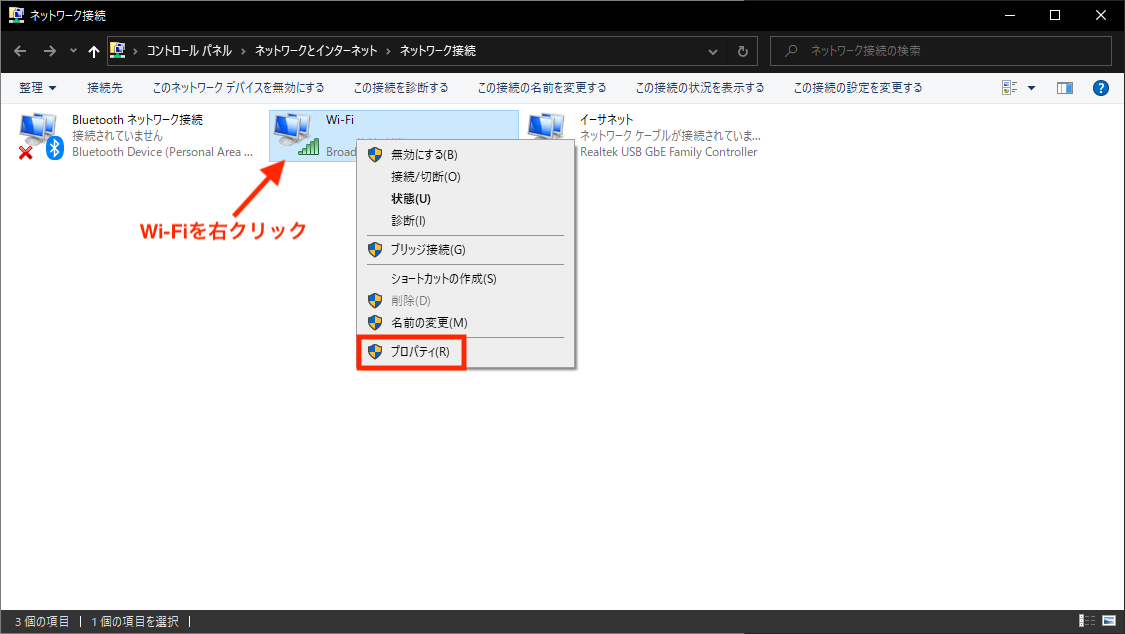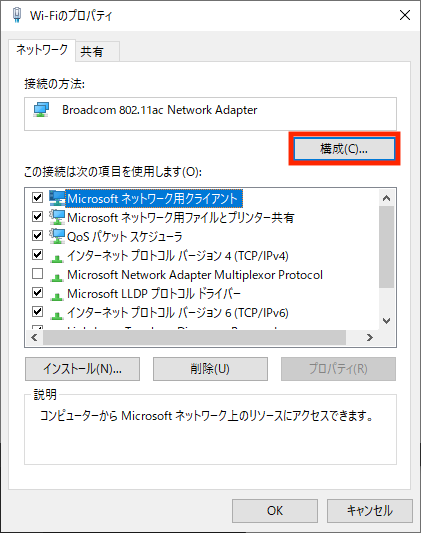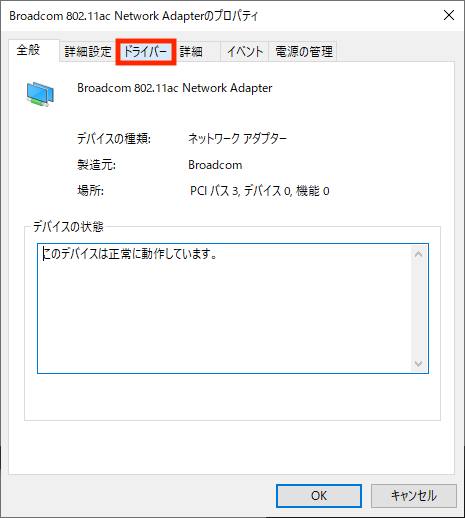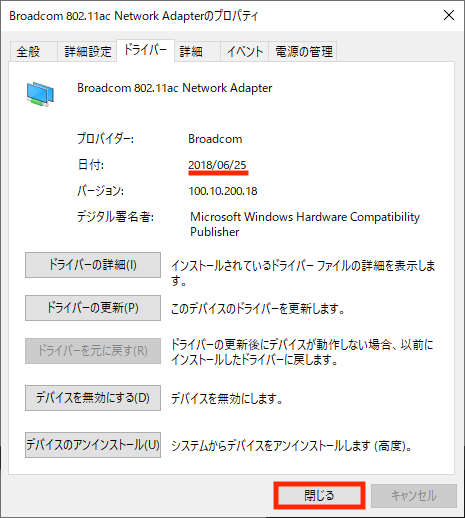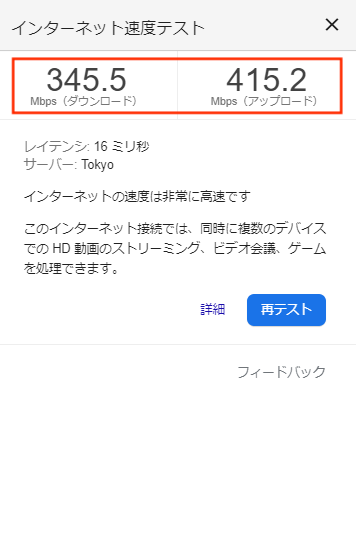Bootcamp Windows10でwifiの通信速度が異常に遅い場合の解決方法
事の発端は、macにBootcampで入れているWindows10のクリーンインストールをしてみたところ、アプリをネットからインストールしていると、異常にインストール速度が遅いことに気づく。。。
なぜ?と思いインターネット速度テストを実施してみると↓
へっ??9.12Mbps??遅すぎる。。。
取り急ぎ、wifiルーターを再起動。iPhone、iPad、他のPCで速度チェック・・・異常なし。。。
なぜこのPCだけ??????とかなり焦った。
もし同じ症状になった人がいれば是非試してみてほしい。
今回wifiが遅くなった原因は?解決方法は?
結論から言うと今回の原因はWindows10 November Updateと同時期に更新されたwifiドライバのBroadcomが原因だった。
一部のmac機器(これに関してはwindowsユーザーも同じ症状が出ている場合がある)にてBroadcomのドライバと相性が悪い場合に発生している。
解決方法としては、このBroadcomの最新ドライバを前のバージョンに戻すことですんなり解決するので以下に手順を紹介!
解決方法の手順 wifiのドライバを以前のバージョンに戻す方法
①Windowsメニューから設定画面(歯車マークのアイコン)を開き、ネットワークとインターネットを開く。
②アダプターのオプションを変更するをクリック
③Wi-Fiを右クリックしてプロパティを表示→Wi-Fiプロパティの構成をクリック
④ドライバーをクリック
⑤ドライバーを元に戻すをクリック→理由を選んで「はい」
⑥Broadcomのドライバーの日付が2018年のドライバーに戻っていれば完了なので閉じる。
通信速度の確認
一通り設定が終わったら、wifiの通信速度の問題が解決されたかGoogleのSpeedtest(GoogleでSpeedtestで検索)にて確認!
速度が改善された!!!
最後に
最初のSpeedtestの結果を見たときはwifiルーターの故障かと思ったが、Windowsもmac同様大型アップデートの際に動作が安定しない場合が多々ある。
よくよく考えてみるとクリーンインストール前はWindows10の大型アップデートを先送りしていたので気づくのが遅かった。
とりあえず通信速度が戻り、快適になって良かった。